PropertyManager Identification des faces
Vous créez des sous-maillages qui sont ensuite extraits comme surfaces analytiques ou non analytiques.
Le but est de créer des zones distinctes selon l'intention de conception propres à chacune d'entre elles (plans, cylindres, cônes, surfaces B-spline, etc.) Chaque zone doit être dotée de son propre maillage, comme indiqué par les différentes couleurs. Vous affinez ensuite l'intention de conception en utilisant des outils de couleur pour fractionner les sous-maillages ou les joindre. Les zones destinées aux surfaces B-spline demandent plus d'attention afin d'éliminer toute courbure non appropriée ou les arêtes dentelées.
Couleur automatique
Sélectionnez le sous-maillage à décomposer. Cette option active la Couleur automatique pour le sous-maillage sélectionné.
Sensibilité. Met à jour, de façon dynamique, l'aperçu du sous-maillage sélectionné lorsque vous déplacez le curseur. Lorsque vous ouvrez le PropertyManager pour la première fois, le modèle entier est présélectionné, de sorte que la Sensibilité affecte tous les sous-maillages. C'est la seule occasion où tous les sous-maillages font l'objet d'une sélection groupée; assurez-vous donc d'ajuster la Sensibilité avant de cliquer sur Appliquer.
Sensibilité définit l'angle d'incidence maximum autorisé entre les triangles, mesure les angles, puis joint ou sépare les triangles en fonction du paramètre choisi.
Appliquer. Crée des sous-maillages en fonction du paramètre de Sensibilité et de l'affichage de la zone graphique.
Annuler. Annule la Couleur automatique et efface le sous-maillage sélectionné.
Couleur manuelle
(Disponible lorsqu'aucun sous-maillage n'est sélectionné dans Sélectionnez le sous-maillage à décomposer sous Couleur automatique.)
Couleur
Couleur sélectionnée  (la couleur varie)
(la couleur varie)
Choisir une couleur sur le modèle 
Nouvelle couleur. Sélectionnez une nouvelle couleur ou créez une couleur personnalisée.
Outils de couleur
Pour identifier des faces et créer des sous-maillages:
Lorsque le PropertyManager Identification des faces s'ouvre, le maillage entier est présélectionné et décomposé en sous-maillages, indiqués par différentes couleurs. Les sous-maillages ne sont pas encore créés.
Dans cet exemple, la face indiquée doit être extraite comme surface cylindrique; par conséquent, elle doit être représentée par un sous-maillage au lieu des sous-maillages multiples montrés.
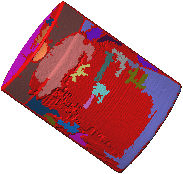
Sous Couleur automatique, déplacez le curseur Sensibilité pour vous rapprocher au mieux de l'intention de conception.
 Pour sauter Couleur automatique et aller directement à Couleur manuelle, cliquez sur Annuler sous Couleur automatique, puis utilisez les Outils de couleur sous Couleur manuelle.
Pour sauter Couleur automatique et aller directement à Couleur manuelle, cliquez sur Annuler sous Couleur automatique, puis utilisez les Outils de couleur sous Couleur manuelle.
Dans cet exemple, vous déplacez le curseur vers la droite pour accroître la sensibilité, ce qui donne un sous-maillage pour la face. Notez que la section supérieure est maintenant aussi un sous-maillage individuel.
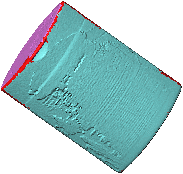
Inspectez le modèle entier pour vérifier l'intention de conception.
Dans l'exemple suivant, lorsque vous regardez l'autre côté du maillage, il y a plusieurs sous-maillages, y compris un sous-maillage attaché au sous-maillage de couleur bleue sur ce côté. Vous voulez deux sous-maillages séparés, un de chaque côté. 
Essayez d'ajuster la Sensibilité pour arriver à l'intention de conception voulue.
Si vous ne parvenez pas à séparer les zones comme vous le souhaitez, utilisez la méthode de la couleur manuelle. Dans l'exemple qui suit, la couleur manuelle doit être utilisée.
Cliquez sur Appliquer pour créer les sous-maillages.
Sous Couleur manuelle, sélectionnez une couleur, selon votre but, et un outil de couleur.
Dans cet exemple, vous devez d'abord utiliser le Pinceau  pour colorier les arêtes en rouge et séparer les sous-maillages bleus.
pour colorier les arêtes en rouge et séparer les sous-maillages bleus.
|
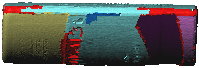
|
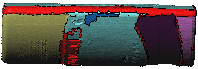
|
|
Arête avant l'utilisation du Pinceau |
Arête après l'utilisation du Pinceau |
Utilisez l'outil Spray  pour colorier les sous-maillages en une couleur, autre que le bleu qui a été utilisé pour l'autre face.
pour colorier les sous-maillages en une couleur, autre que le bleu qui a été utilisé pour l'autre face.
|
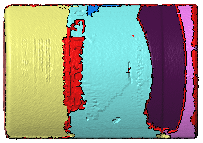
|
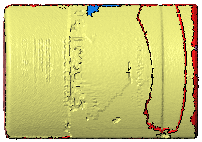
|
|
Côté avant l'utilisation du Spray |
Côté après l'utilisation du Spray |
Nettoyez tous les sous-maillages restants pour atteindre l'intention de conception. Dans cet exemple, vous utilisez à nouveau le Pinceau.
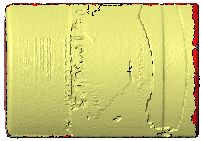
Cliquez sur  .
.